- Հեղինակ Jason Gerald [email protected].
- Public 2024-01-19 22:12.
- Վերջին փոփոխված 2025-01-23 12:20.
Կան մի քանի եղանակներ, որոնցով կարող եք MP3 և այլ երաժշտական ֆայլեր ավելացնել ձեր iTunes երաժշտական գրադարանին: Կարող եք ֆայլերը քաշել և թողնել iTunes պատուհանում կամ դիտել ֆայլեր և պանակներ ձեր համակարգչում: Բացի այդ, դուք կարող եք նաև երաժշտություն (պատռել) ձայնասկավառակից անմիջապես iTunes- ում:
Քայլ
Մեթոդ 1 -ից 3 -ը ՝ Համակարգչից երաժշտություն ավելացնելը (MacOS)
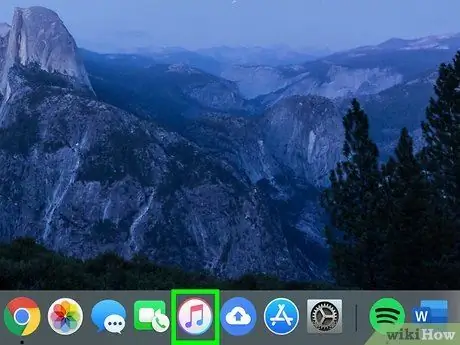
Քայլ 1. Բացեք iTunes- ը:
Դուք կարող եք երաժշտական ֆայլեր և պանակներ ավելացնել iTunes- ին ՝ դիտելով ձեր համակարգիչը: Selectրագիրը բացելու համար ընտրեք iTunes- ը Dock- ից:
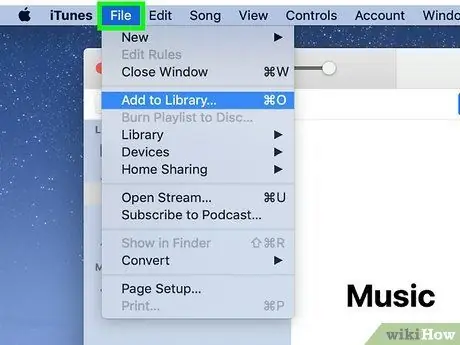
Քայլ 2. Կտտացրեք «Ֆայլ» ընտրացանկին:
Այն գտնվում է էկրանի վերևում ՝ «iTunes» ընտրացանկի կողքին:
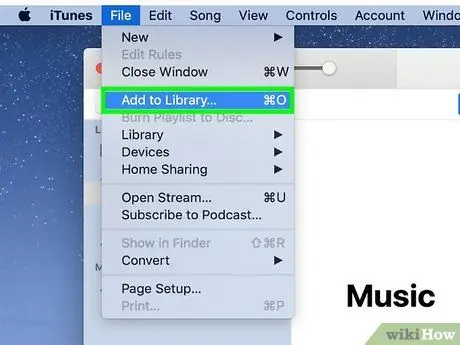
Քայլ 3. Ընտրեք «Ավելացնել գրադարան» ՝ ֆայլերի դիտման պատուհանը բացելու համար:
Այս տարբերակով դուք կարող եք որոնել ձեր համակարգչում պահվող երաժշտական ֆայլեր:
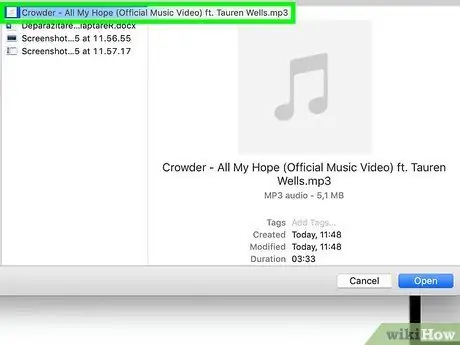
Քայլ 4. Տեղադրեք այն ֆայլը կամ թղթապանակը, որը ցանկանում եք ավելացնել:
Օգտագործեք ֆայլերի դիտման պատուհանը `երաժշտական ֆայլեր որոնելու համար: Եթե ցանկանում եք մի քանի ֆայլ ավելացնել մեկ թղթապանակից (բայց ոչ բոլորը), ընտրեք ֆայլերը առանձին ՝ սեղմելով Command և սեղմելով յուրաքանչյուր ցանկալի ֆայլ: Կարող եք նաև կատարել նույն մեթոդը ՝ մեկ գրացուցակից բազմաթիվ թղթապանակներ ընտրելու համար:
Երբ iTunes- ին թղթապանակ եք ավելացնում, բեռնված բոլոր ենթաթղթերը նույնպես ավելանում են:
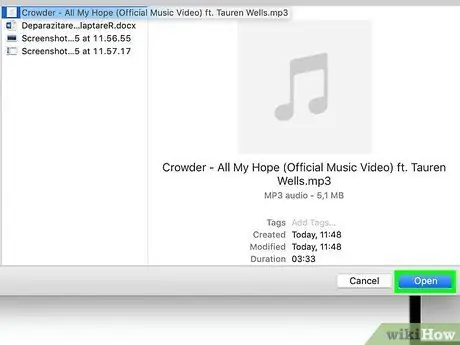
Քայլ 5. Ավելացրեք ընտրված ֆայլը կամ թղթապանակը iTunes- ին:
Ֆայլ կամ թղթապանակ ընտրելուց և «Բաց» սեղմելուց հետո այն կավելացվի iTunes երաժշտական գրադարանում:
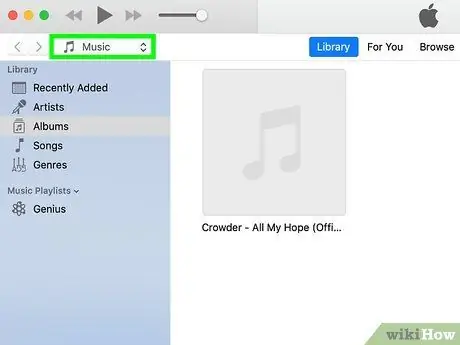
Քայլ 6. Կտտացրեք «Երաժշտություն» կոճակին պատուհանի վերևի ձախ անկյունում:
Այս ստեղները նման են երաժշտական նոտաների:
Եթե կոճակը չեք տեսնում, կտտացրեք «…» կոճակին և ընտրեք «Երաժշտություն»:
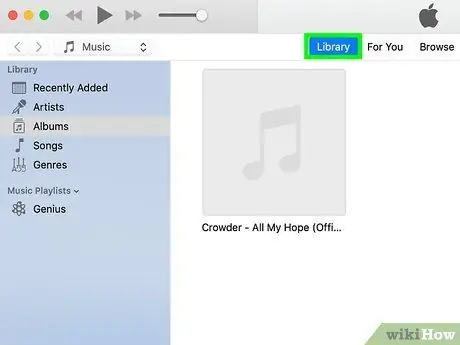
Քայլ 7. Կտտացրեք «Գրադարան» ներդիրին:
Այս ներդիրը գտնվում է Apple- ի պատկերանշանի ներքևում, պատուհանի վերևում: Դրանից հետո կցուցադրվի երաժշտական գրադարանը:
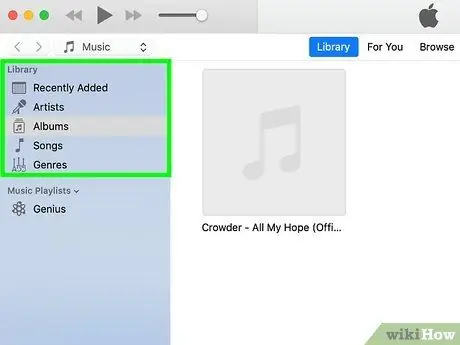
Քայլ 8. Որոնեք ձեր ավելացրած երաժշտությունը:
Ընտրված երգի ֆայլը կավելացվի երաժշտական գրադարանում:
«Վերջերս ավելացված» երգացանկը «Տեսացանկեր» ներդիրում ցուցադրում է ձեր վերջերս ավելացրած ամբողջ երաժշտությունը:
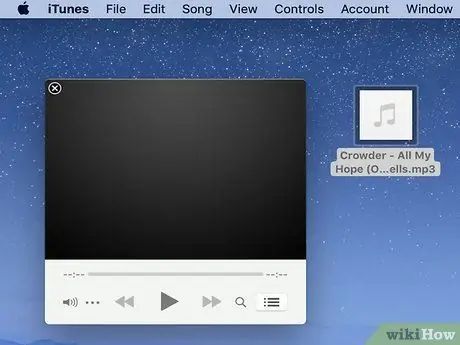
Քայլ 9. Երաժշտություն ավելացրեք ՝ ֆայլերը քարշ տալով և թողնելով iTunes պատուհանում:
Դուք կարող եք երաժշտություն ավելացնել iTunes- ին ՝ քարշ տալով և թողնելով երաժշտական ֆայլերը/թղթապանակները անմիջապես iTunes պատուհանում.
- Բացեք այն թղթապանակը, որտեղ ցանկանում եք ավելացնել երաժշտական ֆայլը, այնուհետև ընտրեք այն մկնիկով:
- Համոզվեք, որ iTunes- ը ցուցադրում է «Իմ երաժշտությունը» ներդիրը:
- Կտտացրեք և երաժշտությունը քաշեք iTunes պատուհանում: Երբ ընկնում է, երաժշտությունը ավելանում է iTunes գրադարանում:
Մեթոդ 2 -ից 3 -ը. Համակարգչից երաժշտություն ավելացնելը (Windows)
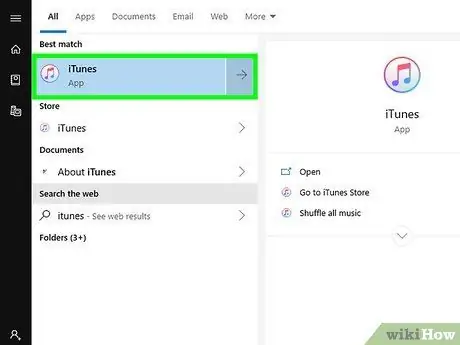
Քայլ 1. Գործարկեք iTunes- ը:
ITunes ծրագիրը կարող եք գտնել «Սկսել» ցանկում:
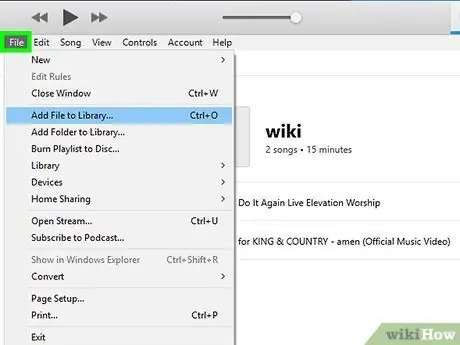
Քայլ 2. Կտտացրեք «Ֆայլ» ընտրացանկին:
Եթե չեք տեսնում ընտրացանկի սանդղակը, այն ցուցադրելու համար սեղմեք alt="Image" ստեղնը:
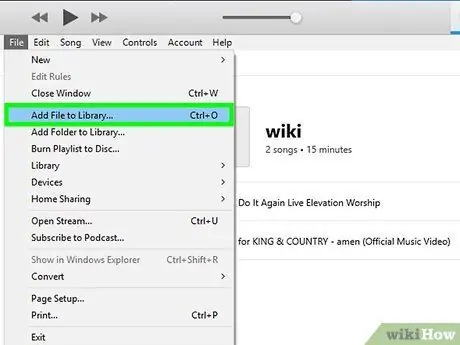
Քայլ 3. Ընտրեք «Ավելացնել ֆայլ գրադարանին» կամ «Ավելացնել թղթապանակ iTunes- ին»:
Ընտրելով «Ավելացնել ֆայլ», կարող եք ավելացնել մեկ կամ ավելի ֆայլ մեկ թղթապանակից: Եթե ընտրեք «Ավելացնել պանակ», կարող եք ընտրել մեկ կամ մի քանի թղթապանակ մեկ գրացուցակից:
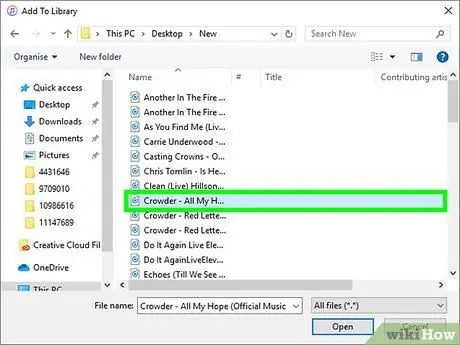
Քայլ 4. Ընտրեք այն ֆայլը կամ թղթապանակը, որը ցանկանում եք ավելացնել:
Օգտագործեք ֆայլերի դիտման պատուհանը ՝ գտնելու այն ֆայլը կամ թղթապանակը, որը ցանկանում եք ավելացնել գրադարանին: Պահեք Ctrl ստեղնը և կտտացրեք որոշ բովանդակություն ՝ այն ընտրելու համար: Այնուամենայնիվ, համոզվեք, որ ընտրված ֆայլերը/թղթապանակները պահվում են նույն հիմնական գրացուցակում:
Երբ թղթապանակ եք ավելացնում, ենթաթղթերում պահվող ամբողջ երաժշտությունը նույնպես ավելացվում է:
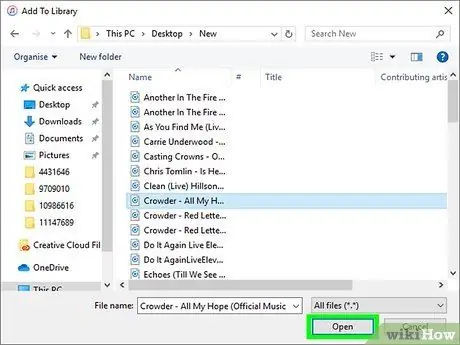
Քայլ 5. Ընտրված բովանդակությունը ավելացնելու համար կտտացրեք «Բացել» կամ «Ընտրել թղթապանակ» կոճակին:
Դրանից հետո բովանդակությունը կավելացվի iTunes երաժշտական գրադարանում:
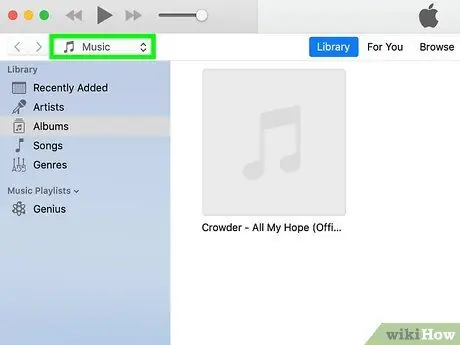
Քայլ 6. Կտտացրեք «Երաժշտություն» կոճակին պատուհանի վերևի ձախ անկյունում:
Այս բանալին նշվում է երաժշտական նոտայով: Դրանից հետո կհայտնվի iTunes- ի «Երաժշտություն» բաժինը:
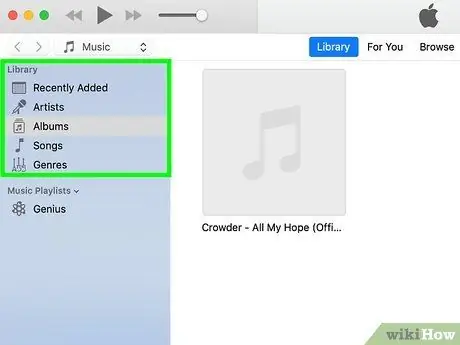
Քայլ 7. Կտտացրեք «Գրադարան» ներդիրին պատուհանի վերևում:
Ձեր iTunes գրադարանում պահված երաժշտությունը կցուցադրվի, ներառյալ վերջերս ավելացված երաժշտությունը:
Կարող եք նաև սեղմել «Տեսացանկեր» ներդիրին և ընտրել «Վերջերս ավելացված» ՝ բոլոր նոր երաժշտությունը տեսնելու համար:
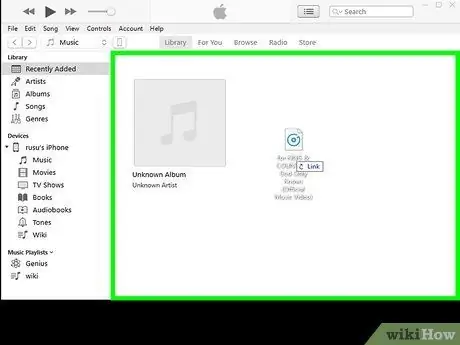
Քայլ 8. Ավելացրեք երաժշտություն ՝ ֆայլերը քարշ տալով և թողնելով iTunes պատուհանում:
Կարող եք նաև երաժշտական ֆայլեր/թղթապանակներ ավելացնել iTunes- ին ՝ դրանք քարշ տալով և անմիջապես գցելով iTunes պատուհանի մեջ.
- Բացեք այն թղթապանակը, որտեղ ցանկանում եք, որ երաժշտական ֆայլը պահվի:
- Գնացեք iTunes- ի «Գրադարան» ներդիրին:
- Քաշեք և գցեք այն ֆայլերը, որոնք ցանկանում եք ավելացնել iTunes պատուհանում: Դրանից հետո ֆայլը ուղղակիորեն կավելացվի գրադարանին:
Մեթոդ 3 -ից 3 -ը ՝ Երաժշտություն հանելը (պատռելը) աուդիո ձայնասկավառակից
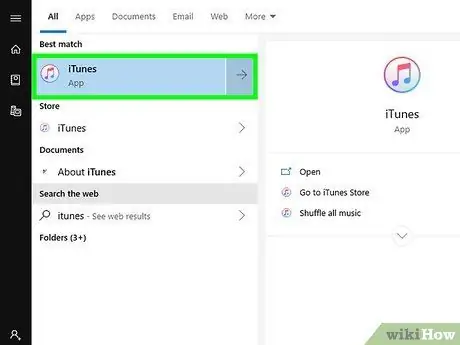
Քայլ 1. Բացեք iTunes- ը:
Դուք կարող եք երաժշտություն (պատռել) ձայնային ձայնասկավառակից անմիջապես iTunes- ում: Այս կերպ Դուք կարող եք կատարել ձեր ամբողջ ֆիզիկական երաժշտության հավաքածուի թվային պատճենները:

Քայլ 2. Տեղադրեք ձայնասկավառակը, որը ցանկանում եք արդյունահանել:
Տեղադրեք CD- ն համակարգչի սկավառակի մեջ: Բոլոր սկավառակների կրիչները կարող են օգտագործվել այնքան ժամանակ, քանի դեռ նրանք կարող են կարդալ ձայնասկավառակներ:
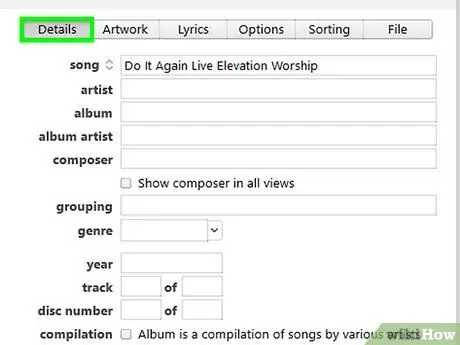
Քայլ 3. Անհրաժեշտության դեպքում ընտրեք համապատասխան ձայնասկավառակի տվյալները:
iTunes- ն ինքնաբերաբար կփնտրի տեղադրված ձայնասկավառակի մասին տեղեկությունները, սակայն երբեմն մի քանի ձայնագրություններ կցուցադրվեն նույն սկավառակի համար: Երբ ձեզ հուշվի, ընտրեք այն գրառումը, որը լավագույնս համապատասխանում է ձեր տեղադրած ձայնասկավառակին:
Եթե տեղադրեք CD- ն, որն այրվել/ստեղծվել է մեկ այլ համակարգչի վրա, iTunes- ը կարող է չկարողանալ ստանալ ալբոմի տվյալները, և ձեզ հարկավոր կլինի ձեռքով մուտքագրել տվյալները:
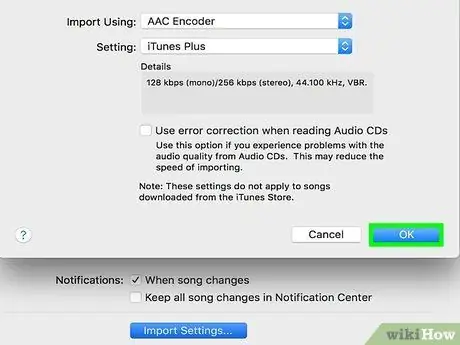
Քայլ 4. Սեղմեք «OK», երբ հուշում է երաժշտություն ներմուծել:
Եթե դուք չեք անջատել այս կարգավորումը, CD- ի հայտնաբերման դեպքում ձեզ կառաջարկվի երաժշտություն ներմուծել: Կտտացրեք «OK» ՝ ձայնասկավառակը CD- ից համակարգիչ հանելու համար:
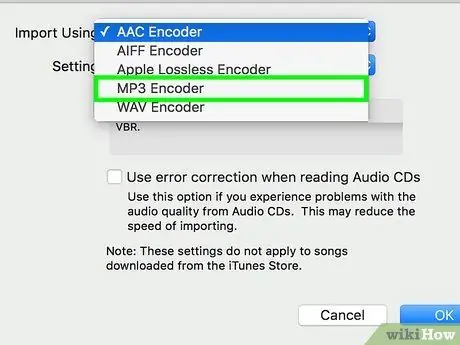
Քայլ 5. Ընտրեք ձայնասկավառակը և սեղմեք «Ներմուծել սկավառակ», եթե չհրավիրվի:
Եթե ձեզ չեն հուշում ներմուծել CD- ն հայտնաբերելուց հետո, կտտացրեք սկավառակի կոճակին iTunes պատուհանի վերևում և կտտացրեք «Ներմուծել CD» կոճակին: Կտտացրեք «Լավ» այն պատուհանում, որը հայտնվում է դրանից հետո:
Եթե դուք հատուկ ցանկանում եք ստանալ MP3 ֆայլեր, ընտրեք «MP3 կոդավորիչ» «Օգտագործելով ներմուծում» ցանկից: Լռելյայն AAC ձևաչափը ստեղծում է ավելի բարձր որակի ֆայլեր (փոքր չափերով), քան iTunes- ի հետ համատեղելի MP3 ֆայլերը:

Քայլ 6. Սպասեք, մինչև ձայնասկավառակից ձայնագրությունը ավարտվի համակարգչից հանելը:
Գործընթացի առաջընթացը ցուցադրվում է iTunes պատուհանի վերևում:
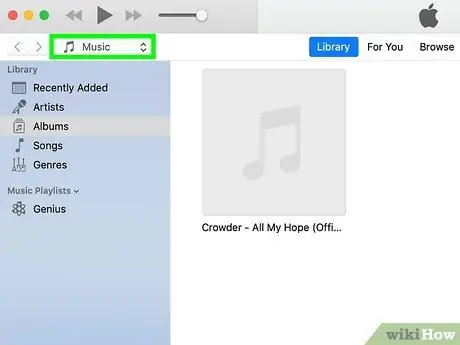
Քայլ 7. Կտտացրեք «Երաժշտություն» գրադարանի կոճակին ՝ արդյունահանված երաժշտությունը դիտելու համար:
Այն նշվում է երաժշտության պատկերակով և գտնվում է iTunes պատուհանի վերին ձախ անկյունում: Գրադարանում կարող եք գտնել նոր հետքեր `հիմնված ձեր ստացած նկարչի տվյալների վրա: Կարող եք նաև կտտացնել «Տեսացանկեր» ներդիրին և էկրանի ձախ կողմում ընտրել «Վերջերս ավելացված»:






